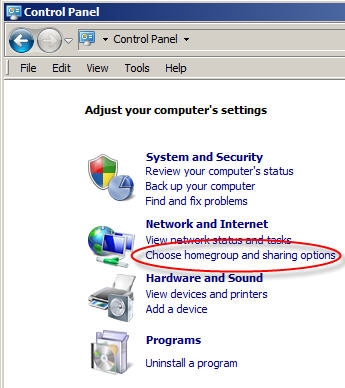שלום! היום נדבר על מתאם ה- Wi-Fi הלהקה הכפול של TP-Link Archer T4UH. דבר מגניב לחיבור לרשת Wi-Fi, בעיקר למחשבים שולחניים, מכיוון שלרוב אין להם מתאם Wi-Fi מובנה. כתבתי על כך במאמר כיצד לחבר מחשב רגיל (PC) לרשת Wi-Fi. כמו כן, ניתן להשתמש בו עם מחשב נייד אם המתאם המובנה אינו עובד או שהמהירות שלו אינה מספקת. מכיוון שרק דגמי המחשבים הניידים החדשים מצוידים במתאמים התומכים בתקן AC החדש, וביכולת להתחבר לרשתות Wi-Fi ב -5 GHz.
ל- Archer T4UH תמיכה בתקן 802.11ac, וכמובן שהוא יכול לפעול בשתי רצועות (2.4 GHz ו- 5 GHz). מתחבר באמצעות USB 3.0 מהיר. יש לו אנטנות המגבירות מאוד את יציבות האות. מתאם זה מחובר באמצעות כבל USB. מה שנוח בחיבור גם למחשבים ניידים וגם למחשבים ניידים. אגב, זה עובד גם עם Windows (7, 8, 8.1, 10) וגם Mac OS ו- Linux. אתן סקירה מפורטת על מתאם TP-Link Archer T4UH במאמר נפרד.

מכשיר זה נקנה למשימה אחת - לחיבור מחשב לרשת Wi-Fi. התקנה והתקנה הם פשוטים מאוד. מספיק לחבר את המתאם למחשב באמצעות כבל USB. ובמידת הצורך, התקן את מנהל ההתקן מהדיסק, או על ידי הורדתו מאתר TP-Link. כמו כן, יש גם כלי שירות המאפשר לנהל את החיבור לרשתות Wi-Fi. אבל היא לא באמת נחוצה. אחרי הכל, אתה יכול להתחבר ל- Wi-Fi דרך תפריט Windows הרגיל.
אנו מחברים את מתאם ה- Wi-Fi
כדי להתחיל, פשוט חבר את TP-Link Archer T4UH למחשב או למחשב הנייד שלך ליציאת USB.

בדקתי את זה ב- Windows 7 ו- Windows 10. ב- Windows 10 הכל בדרך כלל מאוד ברור. הרגע התחבר, המערכת התקינה מייד את מנהל ההתקן ותוכל להתחבר לרשת ה- Wi-Fi. במנהל ההתקנים זה נראה כך:

אם תרצה, תוכל לעדכן את מנהל ההתקן על ידי הורדתו מאתר היצרן. להלן אראה לכם כיצד לעשות זאת.
אני לא יודע איך זה יהיה שם ב- Windows 8, אין דרך לבדוק. אך, גם אם מנהל ההתקן אינו מותקן אוטומטית, תוכלו להתקין אותו בקלות מהדיסק, או להוריד אותו שוב מאתר TP-Link.
Windows 7 לא זיהה את המתאם באופן אוטומטי, צצה שגיאה:

אבל זה בסדר, אתה צריך להתקין מנהלי התקנים. מה אנחנו הולכים לעשות עכשיו.
התקנת מנהל ההתקן של מתאם ה- Wi-Fi TP-Link Archer T4UH
אתה יכול להתקין את מנהל ההתקן מהדיסק שמגיע עם המתאם. שם מנהל ההתקן מותקן יחד עם כלי השירות. במהלך תהליך החיבור, אתה יכול לבחור להתקין רק את מנהל ההתקן, או את מנהל ההתקן ואת כלי השירות.
מספיק לבחור את הפריט המתאים לאחר הפעלת הדיסק ופעל לפי ההוראות.

לאחר ההתקנה, מומלץ להפעיל מחדש את המחשב ותוכל להתחבר ל- Wi-Fi.
אך לא תמיד ניתן להתקין מהדיסק. וייתכן שיש מנהל התקן מיושן בדיסק. או, למשל, אתה רוצה להתקין רק את מנהל ההתקן, ללא כלי עזר. במקרה זה ניתן להוריד את מנהל ההתקן ואת כלי השירות בנפרד מהאתר הרשמי.
דף הורדה ל- TP-Link Archer T4UH: http://www.tp-linkru.com/download/Archer-T4UH_V1.html
עקבו אחר הקישור ובחרו קודם כל את גרסת החומרה של המתאם שלכם. יש לי Ver: 1. אתה יכול להציג את גרסת החומרה מתחתית המתאם עצמו, על המדבקה.
לאחר מכן עבור לכרטיסייה "מנהל התקן" או "כלי עזר".

אנו בוחרים את מנהל ההתקן הנדרש ומורידים אותו. הכל מצוין בתיאור. לאיזו מערכת הפעלה מתאים מנהל ההתקן, גרסה, גודל קובץ וכו '.

מנהל ההתקן יורד בארכיון. עליך לחלץ את התיקיות מהארכיון. לאחר מכן עבור אל מנהל ההתקנים, לחץ באמצעות לחצן העכבר הימני על המתאם (סביר להניח שהוא יהיה "מכשיר לא ידוע"), ובחר "עדכן מנהלי התקנים ...".

לאחר מכן עליך לבחור "חפש במחשב זה" ולציין את הנתיב לתיקיה עם מנהלי ההתקנים.
המערכת תתקין את הדרייברים והכל יעבוד. ותוכל לחבר את המחשב שלך לרשת Wi-Fi. ההוראות עבור Windows 7 נמצאות כאן.
אם יש לך שאלות, אנא השאר אותן בתגובות.